Silvestri DRCU 7020K (versione per stampa) Manuale d'uso
Pagina 3
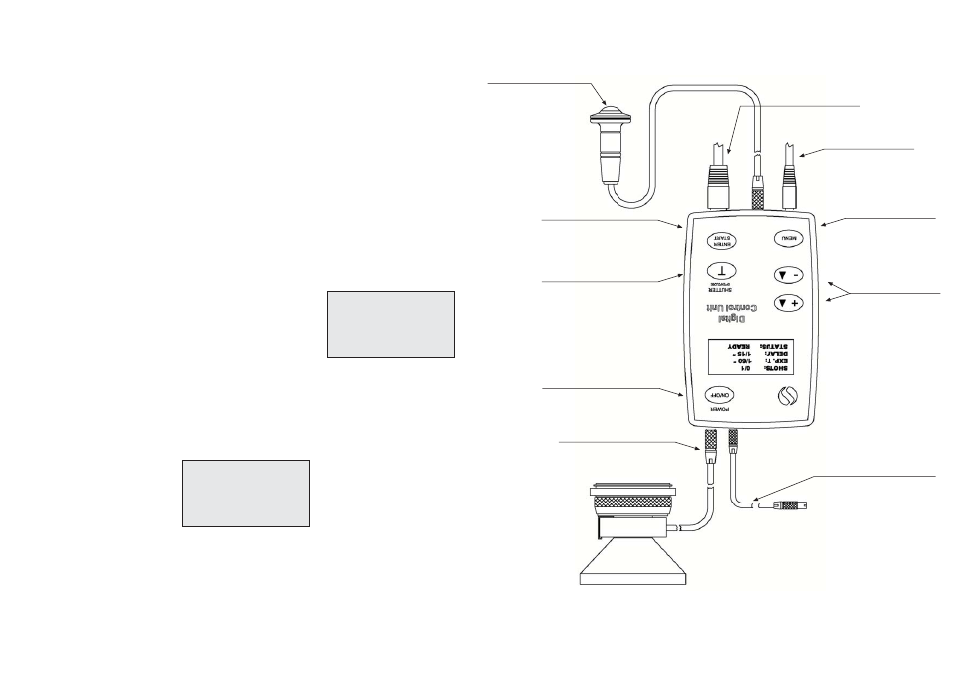
Si raccomanda
ancora una
volta
di non
connettere cavi
che non
siano forniti
da Silvestri.
FIGURA RIEPILOGA
TIVA
In questo
schema sono
riepilogate le
funzioni della
tastiera
e le
connessioni esterne
possibili.
APERTURA/CHIUSURA
OTTURATORE
CONFERMA FUNZIONI
E INVIA
ALLO
SCATT
O
SCATT
O FLESSIBILE
ELETTONICO
CAVO DELL
OTTURATORE
ELETTRONICO
ACCENSIONE E
SPEGNIMENTO
APERTURA/CHIUSURA
MENU
SCORRIMENTO SU
MENU E VARIAZIONE
VALORI
CAVO
CARICABATTERIE
PROGRAMMAZIONE
AL DORSO DIGIT
ALE
ISTRUZIONI PER LUSO
ACCENSIONE E SPEGNIMENTO
Per accendere
la D.R.C.U.
è suf
ficiente tenere
premuto il
tasto
POWER per
circa 1
secondo.
Dopo il beep
sul display
appare
un messaggio
per circa
3 secondi;
il messaggio
indica il nome
dellapparecchio
e la revisione di software residente nel microprocessore:
DIGITAL
CONTROL
UNIT
REV. 1.5.1
Per spegnere
lapparecchio
è suf
ficiente tenere
premuto qualche
secondo il
tasto
POWER.
N.B.: Dopo
laccensione è
necessario attendere
un tempo
minimo di
10 secondi
prima di
poter spegnere.
VISUALIZZAZIONE PRINCIPALE
SHOTS: 0/1
EXP. T
: 1/60
DELAY: 1/15
STATUS: READY
SHOTS indica il numero di scatti sequenziali programmati.
EXP. T
indica il tempo di esposizione programmato in secondi.
DELAY indica il tempo di rit
ardo tra più scatti programmati (entra
in funzione solo se sono st
ati programmati
due o più scatti in sequenza).
STATUS
indica
lo st
ato in
cui si
trova la
D.R.C.U.. Se
è READY
, tutto
è ok
e si
può lavorare.
Se è
WTRIG
vuol dire che avete un problema di collegamento con le periferiche:
la D.R.C.U. ha mandato un segnale al
dorso digitale e non st
a ricevendo risposta.
N.B.: durante la visualizzazione di questa schermat
a Vi accorgerete che la scritt
a READY talvolt
a, per una
frazione di
secondo, si
trasforma in
CHARGE; non
Vi allarmate
perché è
tutto ok,
si tratt
a solt
anto di
una
funzione che la D.R.C.U. esegue automaticamente.
Dopo tale
messaggio app
arirà la
schermata
principale,
dove sono
riportati
i dati
di lavoro
correnti e
lo
stato dellapp
arecchio.
La figura
a sinistra
rappresenta
la schermat
a
principale.
Da qui
potrete osservare
i vostri
dati di
lavoro e
quindi scatt
are se
lo st
atus è
READY.